
সুচিপত্র:
- লেখক John Day [email protected].
- Public 2024-01-30 08:01.
- সর্বশেষ পরিবর্তিত 2025-01-23 14:36.



একটি পুরানো থিংকপ্যাড আছে এবং এটি ধীর এবং বা আমার মত গরম চলছে?
এখানে একটি সামান্য সংশোধন করা হয়েছে যা মাত্র একটি স্ক্রু ড্রাইভার এবং অল্প অর্থ দিয়ে আধা ঘন্টার মধ্যে করা যেতে পারে।
এই নির্দেশিকাটি দেখায় কিভাবে একটি IBM (Lenovo) Thinkpad T60 (P)/61, এবং তাপীয় প্যাড এবং যৌগ প্রতিস্থাপন করা যায়।
আপনার সর্বদা পাওয়ার ডাউন এবং ব্যাটারি অপসারণ করে শুরু করা উচিত!
ধাপ 1: বিচ্ছিন্নকরণ শুরু করুন




Towাকনাকে আঁচড় থেকে রক্ষা করার জন্য একটি তোয়ালে বা মাদুর রাখুন, তারপর চিহ্নিত স্ক্রুগুলি সরান।
ওদের সবার পাশে একটু ছবি আছে, উপরের ডান দিকের পর্দার কব্জা ছাড়া।
ধাপ 2: খেজুর বিশ্রাম।




পাম বিশ্রামটি উপরে তুলুন, এটি সরানো এবং ট্যাবটি উপরে তুলে সাবধানে ফ্ল্যাট কেবলটি আনপ্লাগ করা উচিত।
খেজুর বিশ্রামকে সরিয়ে রাখুন, এখন যদি আপনি চান তবে পুরানো স্টিকার থেকে পামরেস্ট পরিষ্কার করার উপযুক্ত সময়।
আমি আইসোপ্রোপিল অ্যালকোহল (আইপিএ) দিয়ে খনি পরিষ্কার করেছি এবং এটি নতুনের মতো দেখাচ্ছে।
ধাপ 3: (alচ্ছিক) রাম আপগ্রেড


আপনি চাইলে, র্যাম স্লটগুলিতে এখন সহজেই প্রবেশাধিকার রয়েছে।
তারা ধাতব ট্যাবগুলিকে বাহিরের দিকে ধাক্কা দিয়ে বের করে দেয়, তারপর র্যাম মডিউলটি কেবল উল্টে যায় insোকানোর জন্য তাদের সকেটে একটি কোণে স্লাইড করুন, তারপর ধাক্কা দিন যতক্ষণ না ধাতব ট্যাবগুলি তাদের জায়গায় লক করে।
আমার থিংকপ্যাডে সর্বাধিক 2x2GB ইনস্টল করা আছে, T60 এর সর্বোচ্চ যদি BIOS দ্বারা 3GB অনুমোদিত হয়।
ধাপ 4: কীবোর্ড অপসারণ




কীবোর্ডটি অবাধে মাউসের বোতাম থেকে উপরের দিকে উঠানো উচিত এবং তারপরে আপনার দিকে স্লাইড করা উচিত।
ভঙ্গুর সমতল তারের দিকে মনোযোগ দিন, সাবধানে উপরের দিকে তুলুন। আমি সরাসরি তারের দিকে টানছি।
কীবোর্ডটি অনেক বছর ধরে ময়লা থেকে নিখুঁতভাবে পরিষ্কার করার জন্য এখন একটি ভাল সময়, আমি সংকুচিত বায়ু এবং একটি টুথব্রাশ দিয়ে আমার পরিষ্কার করেছি, তারপরে আইপিএ দিয়ে ডিগ্রিজেড হয়ে শুকিয়ে গেলাম।
ধাপ 5: হিটসিংক অপসারণ



বৃত্তাকার স্ক্রুগুলি সরান এবং মনে রাখবেন তারা কোথা থেকে এসেছে।
ধাতব বন্ধনীটি উত্তোলন করুন এবং নিরাপদে একপাশে রাখুন।
ছবির মতো কেসিংয়ের পাশটি উপরে তুলুন, তারপরে হিটসিংকটি উপরে তুলুন এবং আপনার দিকে স্লাইড করুন, পুরো সমাবেশটি এক টুকরোতে বেরিয়ে আসতে হবে।
ল্যাপটপের ফ্যান এবং কেসিংয়ের ভিতরে যে কোনও ধুলো পরিষ্কার করুন, আমি সংকুচিত বাতাস ব্যবহার করেছি।
যদি আপনার একটি প্রতিস্থাপন ফ্যান থাকে তবে এটিও সুপারিশ করা হয়, ফ্যানের তারের কথা ভুলে যাবেন না!
ধাপ 6: পরিষ্কার করার সময়।




কাগজের তোয়ালে এবং আইপিএ সিপিইউ থেকে পুরানো তাপীয় গঙ্ক থেকে মুক্তি পায়।
ধাপ 7: (ptionচ্ছিক) তাপীয় প্যাড প্রতিস্থাপন এবং তামা শিম।



তামার হিটসিংকে 2 টি তাপীয় প্যাড রয়েছে, একটি ভিডিও কার্ডের জন্য এবং অন্যটি মাদারবোর্ড চিপসেটের জন্য।
আপনি উভয় প্যাড নতুন দিয়ে প্রতিস্থাপন করতে পারেন, আমি মাদারবোর্ড চিপসেটটি আর্কটিক কুলিং প্যাডের 1 মিমি পুরুত্বের একটি নতুন টুকরো দিয়ে প্রতিস্থাপন করেছি, আকারে কাটা।
পুনরায় আবেদন করার আগে আবার আইপিএ দিয়ে পরিষ্কার করুন।
আরেকটি ধাপ যা আমি চেষ্টা করেছি তা হল ভিডিও কার্ড থার্মাল প্যাডকে একটি তামার শিম (12x12x0.8 মিমি) দিয়ে প্রতিস্থাপন করা।
আমি cpu এবং gpu (চালের শস্যের আকার) এ নতুন তাপীয় পেস্ট (আর্কটিক এমএক্স 4) প্রয়োগ করেছি তারপর জিপু তাপীয় পেস্টের উপর তামার শিম প্রয়োগ করেছি এবং তামার শীমের উপরে তাপীয় পেস্টের আরেকটি শস্যের আকার প্রয়োগ করেছি।
ধাপ 8: পুনরায় সমাবেশ।



হিটসিংক সমাবেশটি স্ক্রিন হিংজের কোণে স্লাইড করুন এবং নিচে পিভট করুন, চাপ প্রয়োগ করুন এবং শক্তভাবে স্ক্রু করুন।
এটি সঠিকভাবে স্ক্রু করার জন্য, একটি ক্রস প্যাটার্নে স্ক্রুগুলি শক্ত করুন।
স্ক্রিনের দিকে স্লাইড করে কীবোর্ডটি পিছনে রাখুন, এটি সম্পূর্ণভাবে ফ্লাশ হওয়া উচিত এবং কোথাও প্যানেলের ফাঁক থাকা উচিত নয়, পাম বিশ্রামের জন্যও একই রকম। কেবলগুলি ভুলে যাবেন না, দৃ push়ভাবে ধাক্কা দিন! এটি কয়েকটি চেষ্টা করতে পারে, এটি সব জায়গায় ফিরে আসা উচিত, তারপরে স্ক্রিনের idাকনা বন্ধ করুন এবং ল্যাপটপের চারপাশে প্যানেলের ফাঁকগুলি আবার পরীক্ষা করুন।
সবকিছু আবার জায়গায় স্ক্রু করুন এবং এটি হওয়া উচিত।
প্রস্তাবিত:
থিংকপ্যাড T450s এর জন্য USB-C চার্জিং: 3 টি ধাপ

থিংকপ্যাড টি 450 এর জন্য ইউএসবি-সি চার্জ করা: আসল স্লিমপোর্টের পরিবর্তে ইউএসবি-সি চার্জিং পোর্ট ব্যবহার করার জন্য কারও রেডিটের একটি পোস্ট তার টি 450 কে সংশোধন করেছে। আমি সেটাও করার সিদ্ধান্ত নিয়েছি। আপনি T440, T440s এবং T450 এর সাথে একই কাজ করতে পারেন যেহেতু তারা সবাই একই চার্জিং ক্যাবল/পোর্ট জিনিস শেয়ার করে। আপনি c
1979 অ্যাপোলো পাই থার্মাল ক্যামেরা: 10 টি ধাপ (ছবি সহ)

1979 অ্যাপোলো পাই থার্মাল ক্যামেরা: এই ভিনটেজ অ্যাপোলো মাইক্রোওয়েভ ডিটেক্টরটির এখন একটি তাপীয় ক্যামেরা হিসাবে একটি চকচকে নতুন উদ্দেশ্য রয়েছে, যা রাস্পবেরি পাই জিরো দ্বারা চালিত একটি অ্যাডাফ্রুট থার্মাল ক্যামেরা সেন্সর দিয়ে তাপমাত্রা গ্রহণ করে, একটি উজ্জ্বল 1.3 & quot এ রিয়েল-টাইমে ফলাফল প্রদর্শন করে ; টিএফটি ডিসপ
বিজনেস কার্ড থার্মাল চার্জার: 3 ধাপ
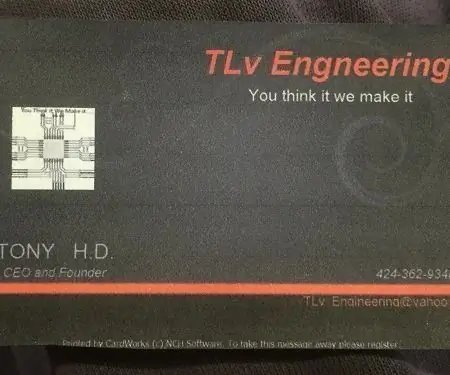
বিজনেস কার্ড থার্মাল চার্জার: সহজ এবং সরল পকেট বা ওয়ালেট থার্মাল চার্জার
থিংকপ্যাড ক্লাসিক কীবোর্ড মোড: 7 টি ধাপ (ছবি সহ)

থিংকপ্যাড ক্লাসিক কীবোর্ড মোড: যদি আপনার একটি লেনোভো থিংকপ্যাড T430, T430s বা X230 থাকে এবং একটি ক্লাসিক T410/T420 7-সারি কীবোর্ডের জন্য স্টক 6-সারি চিকলেট-স্টাইল কীবোর্ড অদলবদল করতে চান, তাহলে এই নির্দেশিকা আপনাকে দেখাবে কিভাবে এটি করতে হয়। এটি X230t, T530 এবং W530.xx30 সিরিজের জন্যও কাজ করা উচিত চিন্তা করুন
লেনোভো থিংকপ্যাড এজ E540 ল্যাপটপে একটি ভাঙা কব্জা কীভাবে মেরামত করবেন: 3 টি পদক্ষেপ

লেনোভো থিংকপ্যাড এজ E540 ল্যাপটপে একটি ভাঙা কব্জা কীভাবে মেরামত করবেন: এই নির্দেশে আমি আপনাকে দেখাব কিভাবে লেনোভো থিংকপ্যাড E540 ল্যাপটপে (বা যে কোনও ল্যাপটপ) হিংয়ের বেসটি মেরামত করতে হয় আমি আঠালো পদ্ধতি পছন্দ করি না কারণ এটি বেশি দিন স্থায়ী হয় না, তাই আমি রাদেকের পদ্ধতি ব্যবহার করব যার জন্য বেল্ট স্ক্রু ব্যবহার করা প্রয়োজন
